ไฟล์ FIT คืออะไร? วิธีการดูและแปลงใน Windows 11/10?
ในบทความนี้ ผมจะพูดถึง ไฟล์ FIT คืออะไร และคุณจะดูและแปลงไฟล์บนพีซีที่ใช้ Windows 11/10 ได้อย่างไร FITย่อมาจากFlexible and Interoperable Data Transfer เป็น รูปแบบไฟล์GISที่เป็นกรรมสิทธิ์ซึ่งพัฒนา โดย Garmin Ltd รูปแบบไฟล์นี้โดยทั่วไปแล้วจะใช้ในการจัดเก็บระยะทาง วันที่ เวลา สถานที่ แคลอรี่ที่เผาผลาญ อัตราการเต้นของหัวใจ ความเร็ว และรายละเอียดอื่นๆ เมื่อใช้ อุปกรณ์ GPSระหว่างทำกิจกรรมต่างๆ เช่น วิ่ง แข่งจักรยาน ปั่นจักรยาน ว่ายน้ำ เป็นต้น ไฟล์เหล่านี้โดยพื้นฐานแล้ว สร้างขึ้นด้วย ซอฟต์แวร์ Garmin Training Centerซึ่งใช้ได้กับWindowsและ macOS

ตอนนี้ คำถามเกิดขึ้นว่าคุณสามารถดูไฟล์ในรูปแบบFIT ได้อย่างไร (FIT)แล้วคุณจะแปลงเป็นรูปแบบอื่นได้อย่างไรหากจำเป็น ลองอ่านบทความนี้หากคุณกำลังมองหาวิธีแก้ปัญหาในการดูและแปลงไฟล์FIT ใน (FIT)Windows 11/10 11/10
วิธีการดูและแปลงไฟล์FIT ใน (FIT)Windows 11/10 ?
หากต้องการดูหรือแปลง ไฟล์ FITบนWindowsคุณสามารถใช้บริการเว็บฟรีหรือซอฟต์แวร์เฉพาะได้ มีแอปพลิเคชั่นไม่มากนักที่จะดูไฟล์ประเภทนี้ ดังนั้นคุณจะต้องค้นหาเป็นจำนวนมาก เพื่อช่วยคุณ ฉันจะพูดถึง ซอฟต์แวร์ดูไฟล์ FIT ฟรีสองตัว เพื่อเปิดและดูไฟล์FIT คุณสามารถดาวน์โหลดและติดตั้งซอฟต์แวร์ และเริ่มดูFITและไฟล์GPS อื่นๆ (GPS)นอกจากนี้ คุณยังสามารถแปลง ไฟล์ FITเป็นรูปแบบอื่นโดยใช้ซอฟต์แวร์เหล่านี้
นี่คือ โปรแกรมดูไฟล์และซอฟต์แวร์แปลงไฟล์FITสอง ตัว:
- GPXSee
- Garmin BaseCamp
มาดูรายละเอียดของเครื่องมือเหล่านี้กัน
1] GPXSee

GPXSeeเป็นซอฟต์แวร์ดูไฟล์GPS โอเพ่นซอร์ส ฟรี สำหรับ Windows 10 คุณสามารถนำเข้าและดูไฟล์FIT ได้ (FIT)นอกจากนี้ยังให้คุณดูไฟล์ KML, GPX, TCX, LOC( KML, GPX, TCX, LOC,)และไฟล์ GPS อื่นๆ ได้อีกด้วย
เมื่อคุณเปิด ไฟล์ FITไฟล์นั้นจะแสดงและไฮไลต์แทร็ก เส้นทาง และจุดอ้างอิงบนแผนที่ โดยค่าเริ่มต้น จะใช้แผนที่จากบริการ4UMaps หากต้องการ คุณสามารถเปลี่ยนบริการแผนที่เป็นบริการอื่นๆ ได้ตามที่คุณต้องการ เช่นOpen Street Map, Open Topo Map, Antarctica, USGS Imaginaryเป็นต้น เมื่อวางเมาส์เหนือแทร็ก คุณสามารถดูรายละเอียด เช่นระยะทาง การเคลื่อนที่ เวลา เวลาทั้งหมด วันที่(distance, moving time, total time, date,)ฯลฯ
คุณสามารถดูสถิติเพิ่มเติมที่มีอยู่ใน ไฟล์ FITได้โดยใช้ตัวเลือกFile > Statisticsสถิติบางอย่างที่แสดง ได้แก่ความเร็วเฉลี่ย ความเร็วสูงสุด ก้าว อัตราการเต้นของหัวใจเฉลี่ย อัตราการเต้นของหัวใจ(average speed, maximum speed, pace, average heart rate, maximum heart rate,)สูงสุดและจังหวะ (cadence)รายละเอียดทั้งหมดนี้ช่วยให้คุณศึกษาอัตราการเต้นของหัวใจระหว่างการแข่งขันหรือกิจกรรมกีฬาอื่นๆ ความเร็วเฉลี่ยตลอดกิจกรรม และอื่นๆ
นอกจากนี้ยังแสดงความเร็ว อัตราการเต้นของหัวใจ และกราฟ(graphs) จังหวะ เพื่อการวิเคราะห์ข้อมูลไฟล์FIT ที่ดียิ่งขึ้น (FIT)คุณสามารถดูกราฟเทียบกับระยะทางหรือเวลา
คุณยังสามารถเลือกข้อมูลที่คุณต้องการดูบนหน้าจอได้ เช่นแสดงแทร็ก แสดงเส้นทาง แสดงจุดอ้างอิง แสดงป้ายบอกตำแหน่งอ้างอิง ข้อมูลตำแหน่ง(show tracks, show routes, show waypoints, show waypoint labels, position info,)และอื่นๆ นอกจากนี้ยังให้คุณปรับแต่งรูปแบบพิกัด การแสดงแผนที่ รัศมี POIเป็นต้น
ตอนนี้พูดถึง การแปลงไฟล์ FITคุณสามารถแปลง ไฟล์ FITผ่านGPXSeeได้ ช่วยให้คุณสามารถส่งออกไฟล์FIT เป็นรูปแบบ ต่างๆ รวมทั้ง PDFและPNG ในผลลัพธ์ คุณจะได้รับแผนที่พร้อมกราฟและรายละเอียดที่บันทึกไว้ในไฟล์FIT

GPXSeeเป็นซอฟต์แวร์ฟรีที่ดีและสะอาดสำหรับการดูและแปลงไฟล์FITบนWindows PC ดาวน์โหลดได้จากgpxsee.org
อ่าน(Read) : How to convert DXF to GCode in Windows 11/10 11/10
2] Garmin BaseCamp
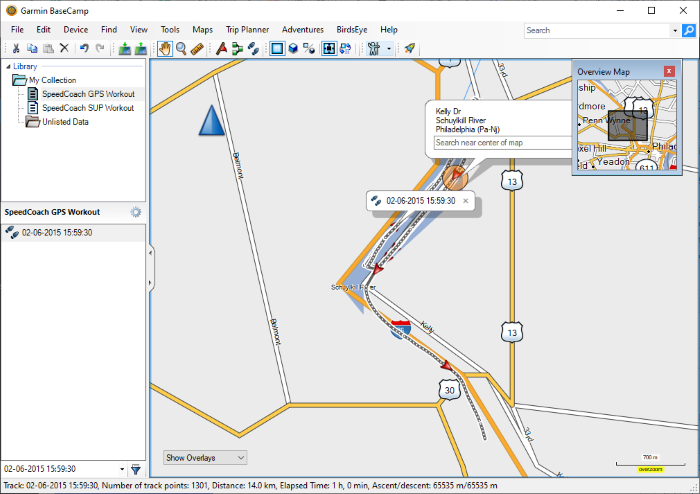
Garmin BaseCampเป็นซอฟต์แวร์ฟรีสำหรับWindows 11/10เพื่อสร้างและจัดระเบียบข้อมูลเส้นทางสำหรับกิจกรรมกลางแจ้งของคุณ เช่น การเดินทางบนถนน ปั่นจักรยาน การแข่งขัน ฯลฯ คุณสามารถดูไฟล์FIT ได้อย่างง่ายดาย (FIT)โดยไปที่เมนูไฟล์ และคลิกที่ตัวเลือก (File)นำเข้า( Import)เพื่อเรียกดูและเปิด ไฟล์ FITจากคอมพิวเตอร์ของคุณ จะแสดง ข้อมูลไฟล์ FITรวมทั้งเส้นทางและจุดอ้างอิงบนแผนที่ คุณสามารถใช้ตัวเลือกมุมมองเพื่อปรับแต่งแผนที่และมุมมองข้อมูล เช่นการควบคุมแผนที่ มุมมองแผนที่(map control, map view) (2D, 3D) ตัวกรองข้อมูล เต็มหน้าจอ(data filter, fullscreen,)ฯลฯ
ช่วยให้คุณมีสถิติและข้อมูลต่างๆ จากไฟล์FIT ซึ่งรวมถึง (FIT)เวลา ความเร็ว อัตราการเต้นของหัวใจ จังหวะ(time, speed, heart rate, cadence,)ฯลฯ นอกจากนี้ยังแสดงรายการจุดอ้างอิงทั้งหมดที่มีอยู่ในแทร็กด้วยระยะห่างของขา เวลาขา ความเร็วของขา ตำแหน่ง อัตราการเต้นของหัวใจ( leg distance, leg time, leg speed, position, heart rate,)ฯลฯ

นอกจากนี้ คุณสามารถดูอัตราการเต้นของหัวใจ ความเร็ว และกราฟจังหวะ บันทึก และข้อมูลอ้างอิงที่แนบมากับไฟล์FIT
ในการแปลง ไฟล์ FITเป็นรูปแบบอื่น คุณสามารถใช้ฟังก์ชันFile > Export ฟีเจอร์นี้ช่วยให้คุณแปลงไฟล์FIT เป็น (FIT)GPSและรูปแบบไฟล์อื่นๆ ได้ รูปแบบเหล่า นี้บางส่วน ได้แก่GPX , CSV , KMLและTCX

มันมีคุณสมบัติที่ยอดเยี่ยมอื่น ๆ รวมถึงการสร้างเส้นทาง, สร้างการผจญภัย, ผู้วางแผนการเดินทาง, ที่อยู่ฟิน, ค้นหาสถานที่บน Yelp, ค้นหาจุดที่น่าสนใจ, ค้นหาพิกัด(create routes, create adventures, trip planner, fin addresses, find places on Yelp, find Points of Interest, locate coordinates,)ฯลฯ นอกจากนี้ คุณสามารถใช้เพื่อแก้ไขไฟล์ FIT(edit FIT files)ด้วยเครื่องมือเช่นเพิ่มจุดอ้างอิง เพิ่มแทร็ก แก้ไขจุดอ้างอิง(add waypoint, add tracks, edit waypoints,)ฯลฯ
ดังนั้นนี่คือซอฟต์แวร์ฟรีสองตัวที่คุณสามารถใช้ดู วิเคราะห์ แก้ไข และแปลงไฟล์FIT บน พีซีWindows 11/10สิ่งเหล่านี้ยังให้คุณดูไฟล์GPS อื่นๆ ได้(GPS)
ที่เกี่ยวข้อง(Related) : How to view VCF file in Windows 11/10 11/10
Related posts
Windows.edb file ใน Windows 10 คืออะไร
PLS file คืออะไร? วิธีการสร้าง PLS file ใน Windows 11/10 หรือไม่?
PPS file คืออะไร วิธีการแปลง PPS เป็น PDF ใน Windows 11/10?
วิธีการเปิดหรือแยก. tar.gz, .tgz หรือ .gz ไฟล์ใน Windows 10
LRC file คืออะไร วิธีการสร้าง LRC file ใน Windows 11/10?
วิธีการแปลง IMG file เป็น ISO ใน Windows 10
ไฟล์ Edit DWG โดยใช้ฟรี DWG Editor software สำหรับ Windows 11/10
วิธีการเปลี่ยน File and Folder permissions ใน Windows 11/10
ฟรี Duplicate File Finder and Remover software สำหรับ Windows 10
วิธีการแก้ไขรุ่น 3D OBJ ใน Windows 11/10
วิธีการแปลง DWG เป็น PDF ใน Windows 11/10
วิธีการเปลี่ยนชื่อ Files or Folders ใน Windows 10
วิธีการเปิด SRT Files ใน Windows 11/10?
วิธีการทำ File or Folder Hidden หรือ Read เฉพาะใน Windows 10
วิธีการแก้ไข KML Files ใน Windows 11/10
Shapefile คืออะไร วิธีดู Shapefile ใน Windows 11/10
วิธีการลบ Files and Folders ใน Windows 10
วิธีการดู VCF file ใน Windows 10 PC
วิธีแก้ไขหรือเพิ่มไฟล์ Metadata ถึง Photos & Video ใน Windows 10
วิธีการคืนค่ารุ่นก่อนหน้าของ Files and Folders ใน Windows 11/10
